

当前位置:深度技术系统 > 教程资讯 > Windows10教程 >
发布时间:2020-05-28源自:深度系统 作者:深度技术阅读( )
有位深度之家的小伙伴在电脑中升级Windows10 1909系统后出现自动断网的问题,每次重新启动电脑之后又恢复正常,实在搞不清是怎么回事?其实,出现这种问题可能是由于一部分网卡设置不当造成的,下面深度技术小编分享一下关于该问题的具体解决方法。
1、在Windows10系统桌面,我们右键点击“此电脑”图标,在弹出的菜单中选择“属性”菜单项。
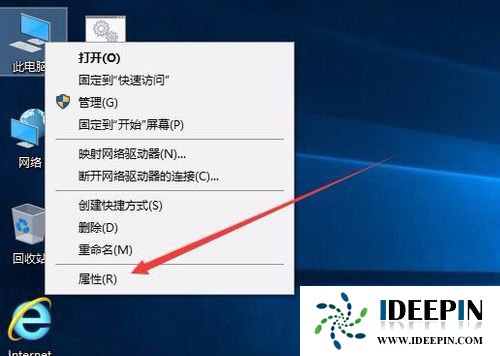
2、此时可以打开计算机系统属性窗口,点击左侧边栏的“设备管理器”菜单项。
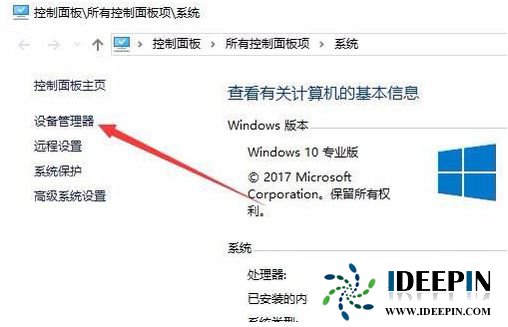
3、这时可以打开电脑的设备管理器窗口,在这里找到“网络适配器”一项。

3、双击网络适配器菜单项后,可以打开该菜单,找到我们的网卡驱动。
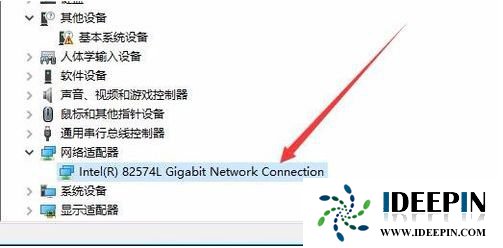
4、右键点击网卡驱动程序,然后在弹出菜单中选择“属性”菜单项。
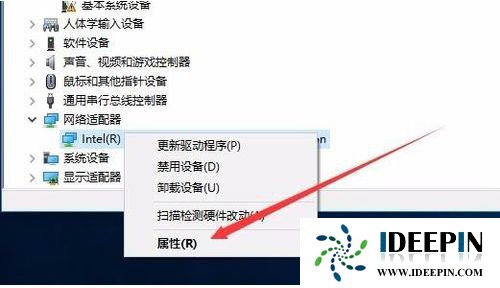
5、这时会打开网卡属性窗口,点击上面的“电源管理”标签。
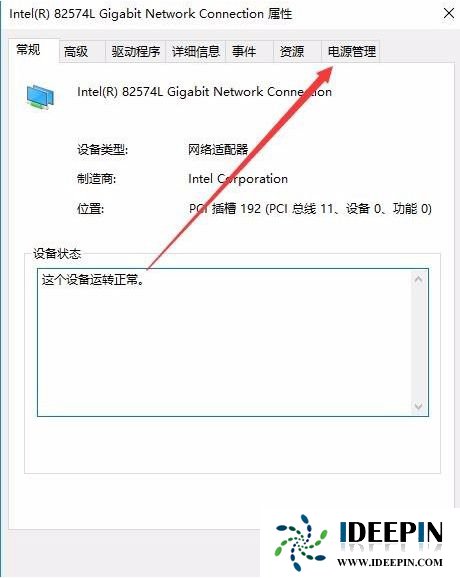
6、在打开的新窗口中,我们取消“允许计算机关闭该设备以节约电源”前的勾选,最后点击确定按钮 ,重新启动后就不再出现断网的问题了。
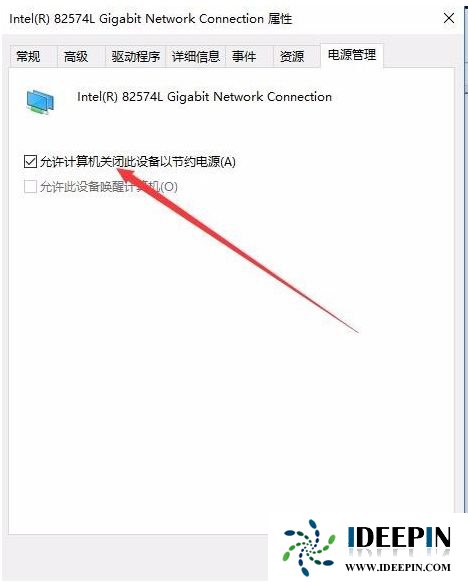
以上文章内容由深度系统(http://www.ideepin.com)收集整理分享,转载请注明出处!

win10专业版打开软件分辨率异常不匹配
如今的市场上win10系统的普及越来越高,使用win10专业版的用户占比越来越多,有深度技术用户...
深度技术xp系统取消开机密码的设置方
深度技术xp系统取消开机密码的设置方法 ...
win10打开疑难解答出现服务注册丢失或
有深度之家的用户说win10系统出现无法正常更新,选择使用疑难解答来修复此问题的时候,而在...
windows10专业版电脑开机黑屏只有鼠标
有一位深度技术系统用户,在windows10专业版中打开电脑开机出现欢迎界面后出现黑屏只有鼠标...
深度Win7旗舰版中xps转换pdf文件的方法
在日常工作中,有深度win7旗舰版的小伙伴会经常收到xps格式的文件,但收到这类文件都是无法...